Googleアドセンスに合格し、早速広告貼ってみよう♪とうきうき「広告を設定」をクリックしましたが、
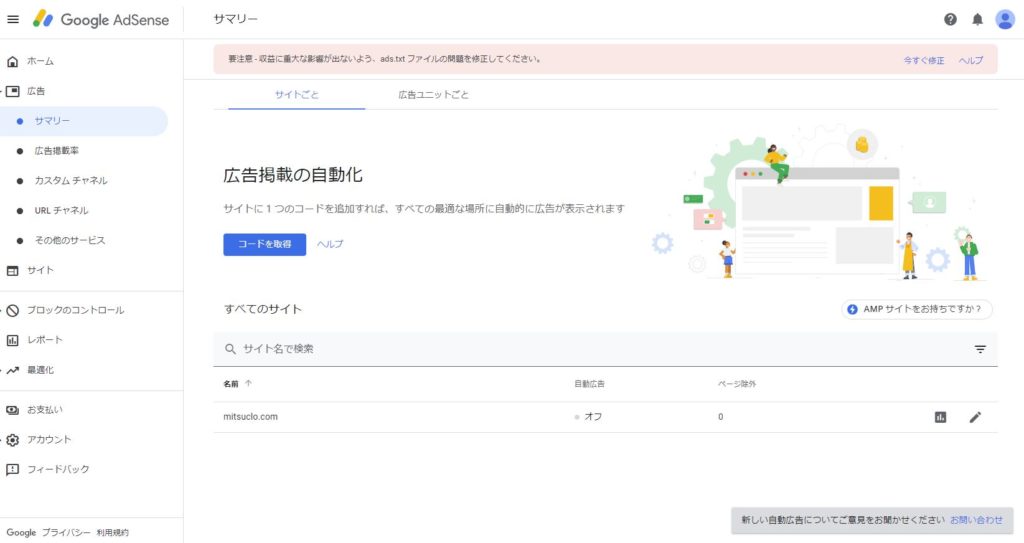
はじめっから、要注意なんて書いてあってあたふた。。。
「 収益に重大な影響が出ないよう、ads.txt ファイルの問題を修正してください。 」とはなんぞや???
頭の中がはてなでいっぱい、、、
いろいろ調べてみたら、どうやら警告とか不正ではないようで、Googleさんからの提案でした。
ads.txt ってなに?
Googleアドセンスの広告主に、「サイトの運営者のアカウントID」を知らせるもの
これを知らせることで、広告主が安心して広告の依頼ができるそうです。
ads.txt ファイル の導入は、必須ではないそうですが、Googleが推奨しているということで、設定することにしました。
ワードプレスに ads.txt ファイルを追加する方法
私が使っている「エックスサーバー」での方法の紹介になります。
ads.txt ファイルのダウンロード
まずは、Googleアドセンスの画面で、ads.txt ファイルをダウンロードしておきます。
とりあえず、「今すぐ修正」をクリックすると、ダウンロード画面が表示されます。
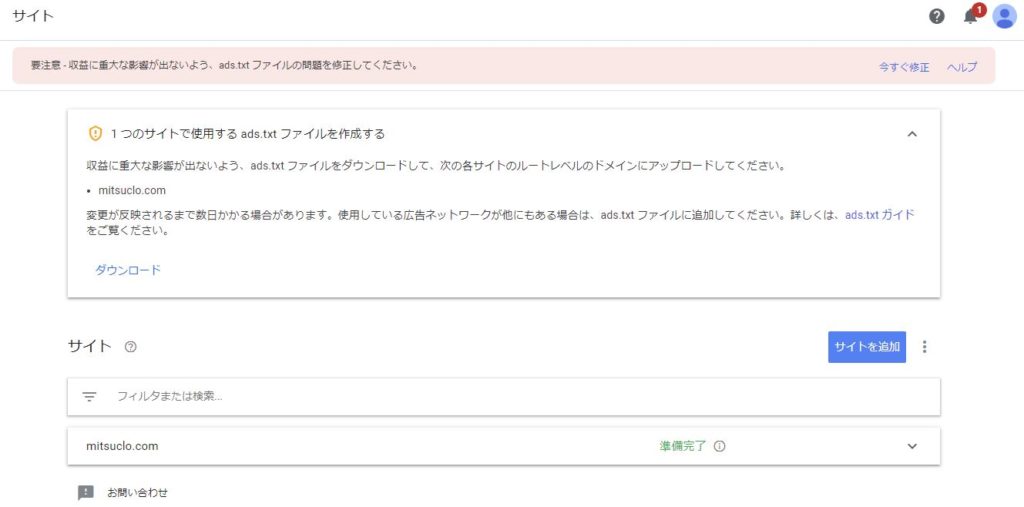
エックスサーバーにログイン
エックスサーバーにログインします。右上の「ログイン」をクリックしましょう。
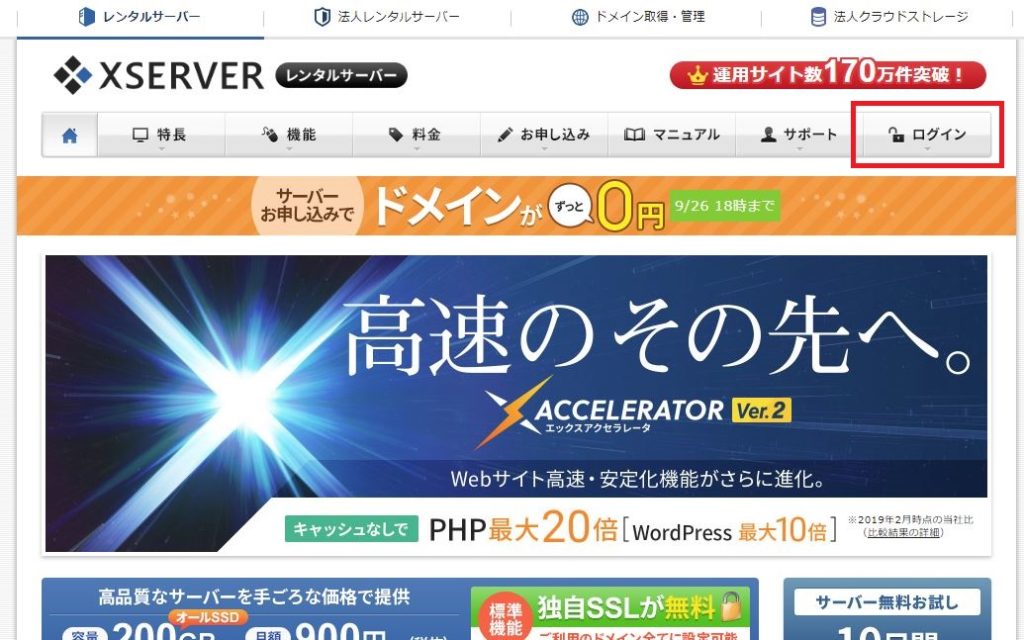
インフォパネルにログインします。インフォパネル用の会員IDまたはメールアドレスとインフォパネルパスワードを入力します。サーバーパネルのID・パスワードとは違うので注意してください。
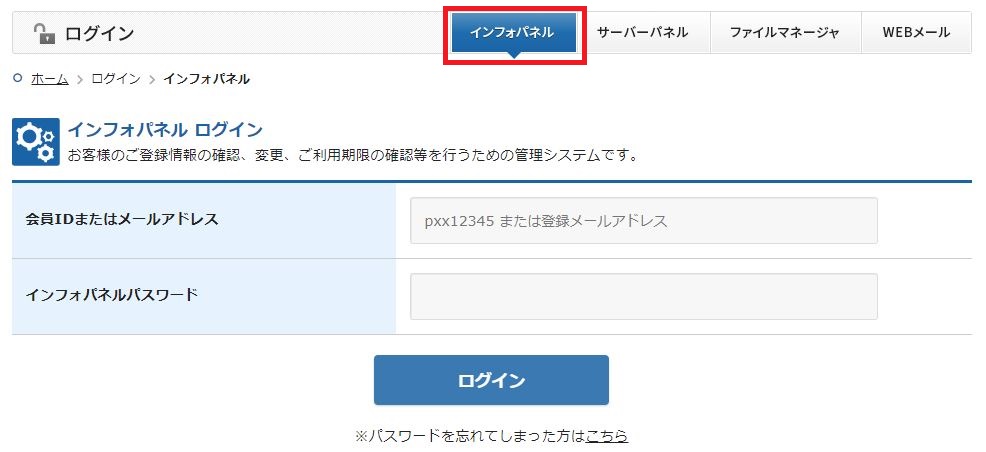
契約しているサーバーのファイル管理を開く
下の方にある「ご契約一覧」のサーバーのところにある「ファイル管理をクリックします」

ファイル一覧から、ads.txt ファイル を追加するWebサイトを選んでクリックします。
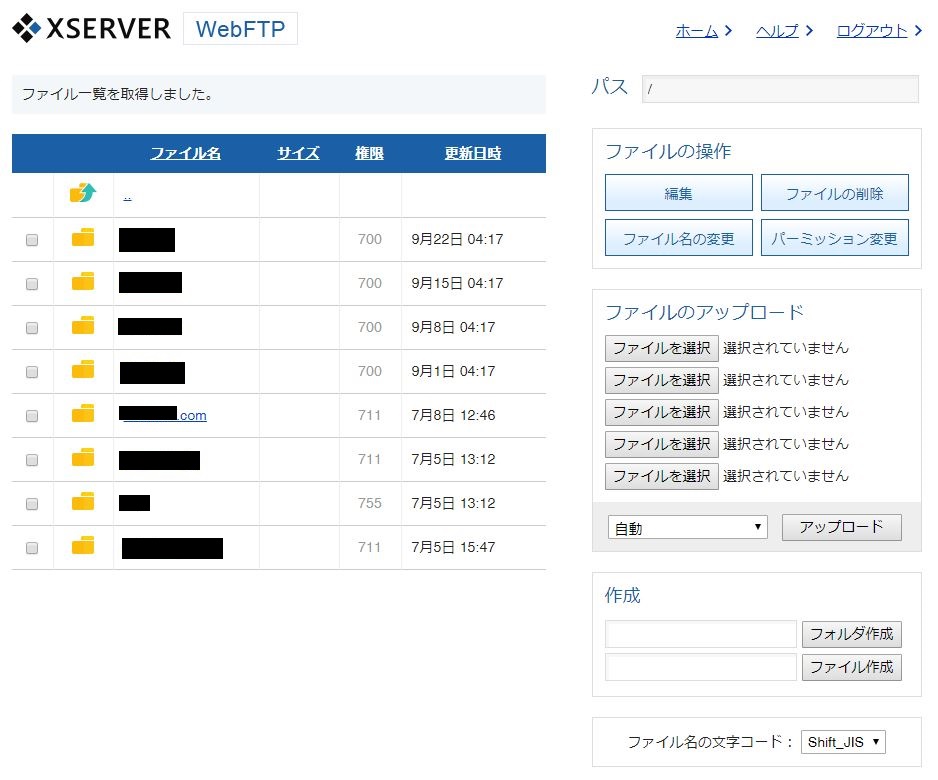
次に、「public html」をクリックしましょう。
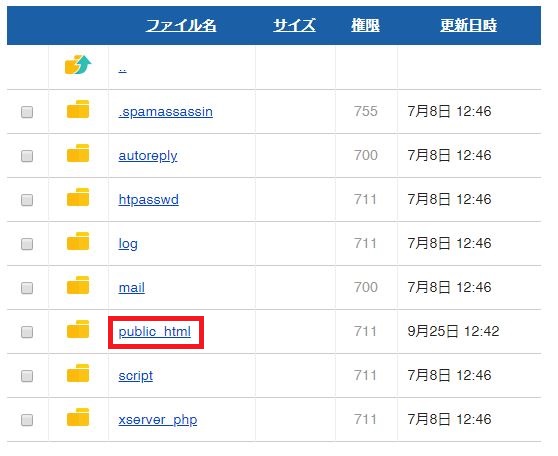
右側のファイルのアップロードで、「ファイルを選択」し、Googleアドセンスのサイトでダウンロードした「ads.txt ファイル」を読み込み、アップロードします。
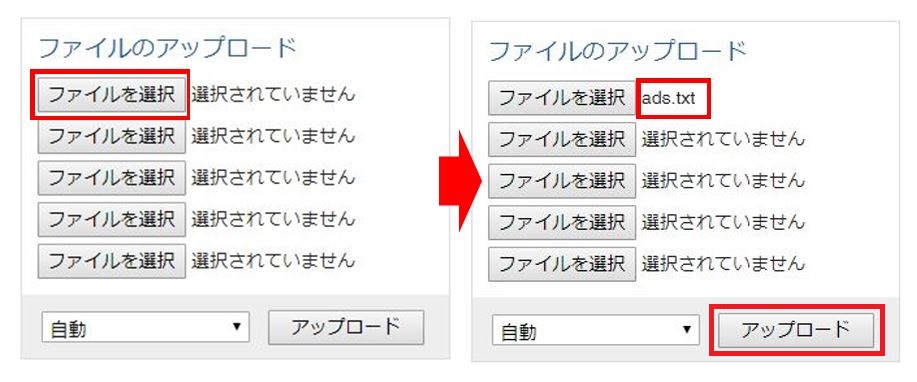
ファイルがアップロードできていることが確認できたら、設定完了です。
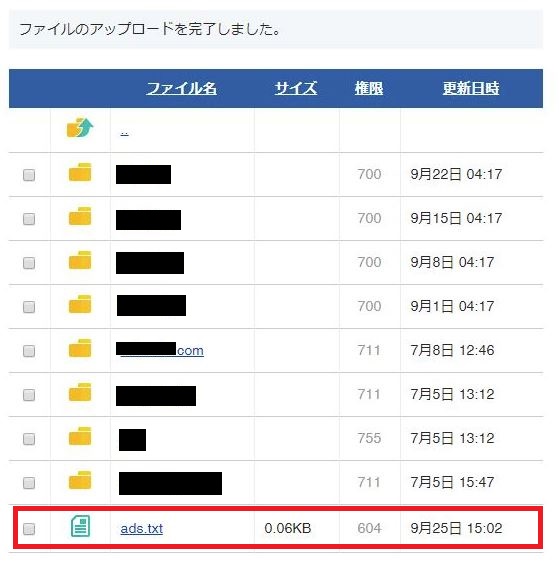
ads.txt ファイルが追加できてるのか確認する方法
設定がうまくいっているか確認しておきましょう。
検索ボックスに、「サイト名.com/ads.txt」と入力し、クリックします。
画面上に、
google.com, pub-「サイト運営者ID」, DIRECT, f08c47fec0942fa0
と表示されていればOKです。
「サイト運営者ID」は、Googleアドセンスサイトのアカウント情報で確認できます。
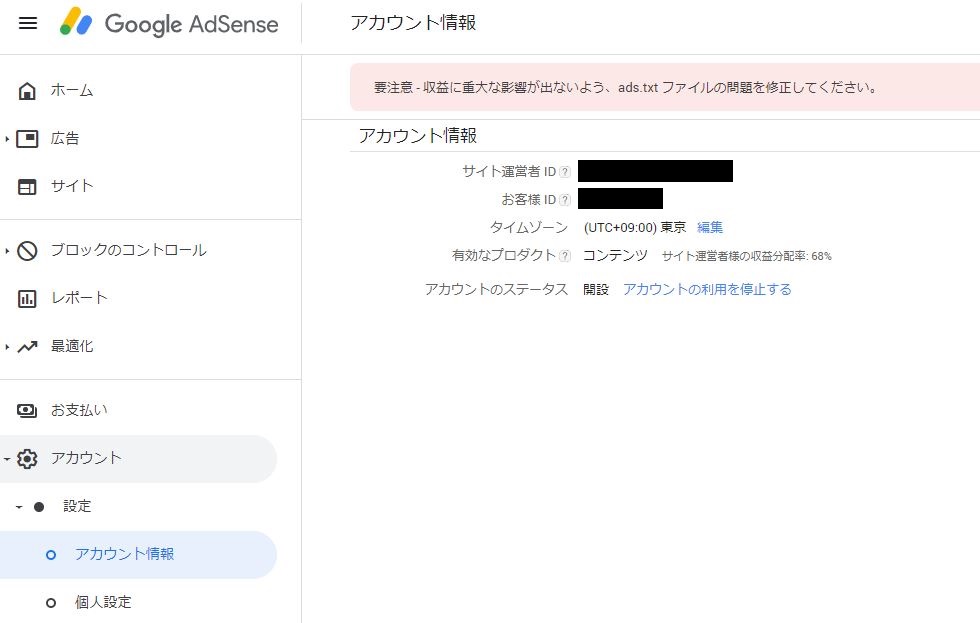
要注意のお知らせは、設定が反映されるまで数時間かかるそうなので、消えるまで気長に待ちましょう。
まとめ
Googleアドセンスに合格して、うきうきしていたところにお知らせが入っていて初っ端から悪戦苦闘しました。
同じように悩まれた方の参考になればうれしいです。
収益化目指して頑張りましょう!